Với giao diện ngày càng thân thiện, các thao tác cài đặt và sử dụng khá dễ dàng, Ubuntu đang dần dần được tích hợp vào các hệ thống mạng Windows đã có sẵn tại các tổ chức và doanh nghiệp.  Khi trở thành một thành viên trong hệ thống mạng Windows, nhu cầu làm việc cộng tác của Ubuntu trở nên hết sức cần thiết. Làm thế nào để người sử dụng Windows có thể truy xuất dễ dàng tài nguyên được lưu trữ trên Ubuntu, và ngược lại? Câu hỏi này sẽ được giải đáp ngay sau đây.
Khi trở thành một thành viên trong hệ thống mạng Windows, nhu cầu làm việc cộng tác của Ubuntu trở nên hết sức cần thiết. Làm thế nào để người sử dụng Windows có thể truy xuất dễ dàng tài nguyên được lưu trữ trên Ubuntu, và ngược lại? Câu hỏi này sẽ được giải đáp ngay sau đây.
Giả sử rằng hệ thống mạng của chúng ta có địa chỉ là 192.168.1.0, với netmask 255.255.255.0. Đồng thời, các máy tính Windows hiện tại được kết nối với nhau theo mô hình Workgroup (kết nối ngang hàng). Phiên bản Ubuntu mà chúng ta đang dùng là 8.04. Bây giờ, bạn sẽ thực hành chia sẻ và truy xuất tài nguyên giữa Windows XP và Ubuntu trong hệ thống mạng của mình.
Với các thao tác trên Windows như kết nối vào Workgroup, chia sẻ tài nguyên… bạn tham khảo ở các bài viết khác trên QuanTriMang.com. Trong bài viết này, chúng tôi tập trung hướng dẫn chi tiết chỉ trên hệ thống Ubuntu.
Chia sẻ tài nguyên trên hệ thống Ubuntu
Để chia sẻ một thư mục trên Ubuntu, bạn thực hiện các bước như sau:
Kích chuột phải lên thư mục dự định chia sẻ, chọn Sharing Options.
Trong hộp thoại Folder Sharing, bạn đánh dấu chọn vào mục Share this folder.
Trong lần chia sẻ đầu tiên, hộp thoại cảnh báo sẽ xuất hiện:
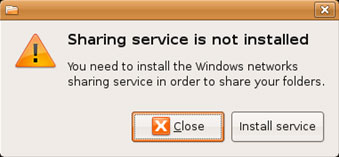
Bạn bấm nút Install service để chuẩn bị cài đặt dịch vụ chia sẻ tài nguyên.
Trong hộp thoại Summary hiển thị ngay sau đó, bạn xem lại thông tin về dịch vụ sẽ cài đặt và bấm nút Apply. Sau bước này, Ubuntu sẽ download và tự động cài đặt dịch vụ lên hệ thống.
Khi hộp thoại Changes applied xuất hiện, bạn bấm nút Close để hoàn thành thao tác cài đặt dịch vụ chia sẻ.
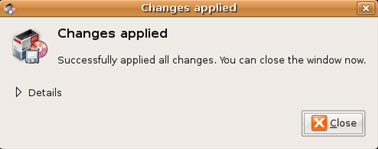
Ở mục Share name của hộp thoại Folder Sharing, bạn nhập tên của thư mục chia sẻ.
Nếu đánh dấu chọn vào mục Allow other people to write in this folder, tất cả các tài khoản trên Ubuntu đều có quyền ghi, hiệu chỉnh và xóa trên thư mục này.
Nếu đánh dấu chọn vào mục Guest access, tất cả các tài khoản không thuộc về hệ thống Ubuntu đều có thể truy cập thư mục này.
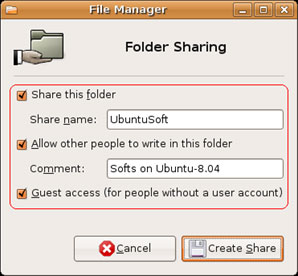
Tiếp theo, bạn bấm nút Create Share để hoàn thành thao tác chia sẻ thư mục.
Trong hộp thoại cảnh báo về permission, bạn bấm nút Add the permissions automatically để trình quản lý file Nautilus tự động bổ sung quyền cho thư mục mà bạn vừa chia sẻ.
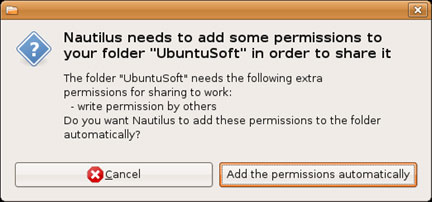
Truy xuất tài nguyên đã chia sẻ trên hệ thống Ubuntu
Trên máy Ubuntu, bạn truy cập thư mục đã chia sẻ bằng cách vào menu Places -> Network. Trong trình Nautilus File Browser, các máy tính Ubuntu & Windows trên mạng sẽ hiện ra, bạn bấm đôi chuột lên máy Ubuntu để truy cập tài nguyên chia sẻ trên máy này.
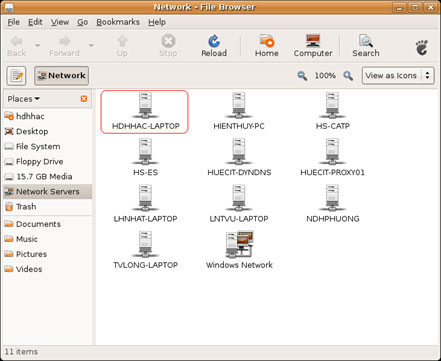
Trên máy Windows, bạn vào menu Start -> Run và nhập tên máy Ubuntu cần truy cập theo cú pháp \\hdhhac-laptop.
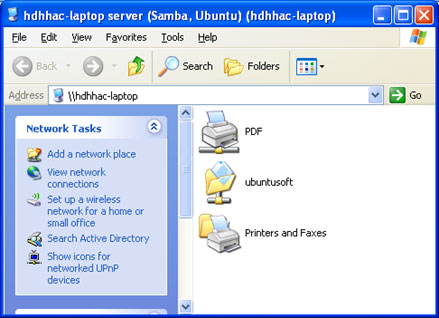
Bạn cũng có thể truy cập đến Ubuntu với các chức năng My Network Places hoặc Windows Explorer của Windows.
-------------------------------------------------------------------
Tô Thanh Hải - Email: tthai@huesoft.com.vn
 Công nghệ
Công nghệ  AI
AI  Windows
Windows  iPhone
iPhone  Android
Android  Học IT
Học IT  Download
Download  Tiện ích
Tiện ích  Khoa học
Khoa học  Game
Game  Làng CN
Làng CN  Ứng dụng
Ứng dụng 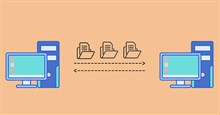















 Linux
Linux  Đồng hồ thông minh
Đồng hồ thông minh  macOS
macOS  Chụp ảnh - Quay phim
Chụp ảnh - Quay phim  Thủ thuật SEO
Thủ thuật SEO  Phần cứng
Phần cứng  Kiến thức cơ bản
Kiến thức cơ bản  Lập trình
Lập trình  Dịch vụ công trực tuyến
Dịch vụ công trực tuyến  Dịch vụ nhà mạng
Dịch vụ nhà mạng  Quiz công nghệ
Quiz công nghệ  Microsoft Word 2016
Microsoft Word 2016  Microsoft Word 2013
Microsoft Word 2013  Microsoft Word 2007
Microsoft Word 2007  Microsoft Excel 2019
Microsoft Excel 2019  Microsoft Excel 2016
Microsoft Excel 2016  Microsoft PowerPoint 2019
Microsoft PowerPoint 2019  Google Sheets
Google Sheets  Học Photoshop
Học Photoshop  Lập trình Scratch
Lập trình Scratch  Bootstrap
Bootstrap  Năng suất
Năng suất  Game - Trò chơi
Game - Trò chơi  Hệ thống
Hệ thống  Thiết kế & Đồ họa
Thiết kế & Đồ họa  Internet
Internet  Bảo mật, Antivirus
Bảo mật, Antivirus  Doanh nghiệp
Doanh nghiệp  Ảnh & Video
Ảnh & Video  Giải trí & Âm nhạc
Giải trí & Âm nhạc  Mạng xã hội
Mạng xã hội  Lập trình
Lập trình  Giáo dục - Học tập
Giáo dục - Học tập  Lối sống
Lối sống  Tài chính & Mua sắm
Tài chính & Mua sắm  AI Trí tuệ nhân tạo
AI Trí tuệ nhân tạo  ChatGPT
ChatGPT  Gemini
Gemini  Điện máy
Điện máy  Tivi
Tivi  Tủ lạnh
Tủ lạnh  Điều hòa
Điều hòa  Máy giặt
Máy giặt  Cuộc sống
Cuộc sống  TOP
TOP  Kỹ năng
Kỹ năng  Món ngon mỗi ngày
Món ngon mỗi ngày  Nuôi dạy con
Nuôi dạy con  Mẹo vặt
Mẹo vặt  Phim ảnh, Truyện
Phim ảnh, Truyện  Làm đẹp
Làm đẹp  DIY - Handmade
DIY - Handmade  Du lịch
Du lịch  Quà tặng
Quà tặng  Giải trí
Giải trí  Là gì?
Là gì?  Nhà đẹp
Nhà đẹp  Giáng sinh - Noel
Giáng sinh - Noel  Hướng dẫn
Hướng dẫn  Ô tô, Xe máy
Ô tô, Xe máy  Tấn công mạng
Tấn công mạng  Chuyện công nghệ
Chuyện công nghệ  Công nghệ mới
Công nghệ mới  Trí tuệ Thiên tài
Trí tuệ Thiên tài